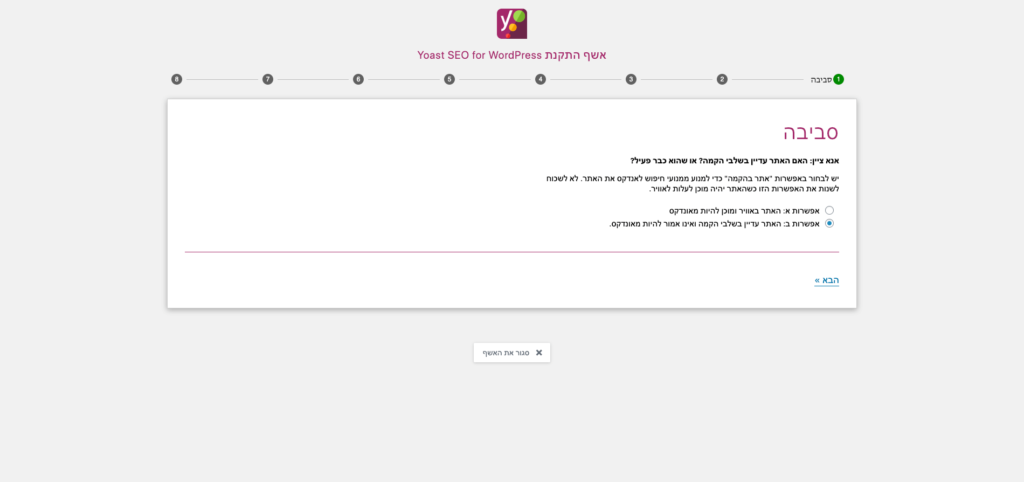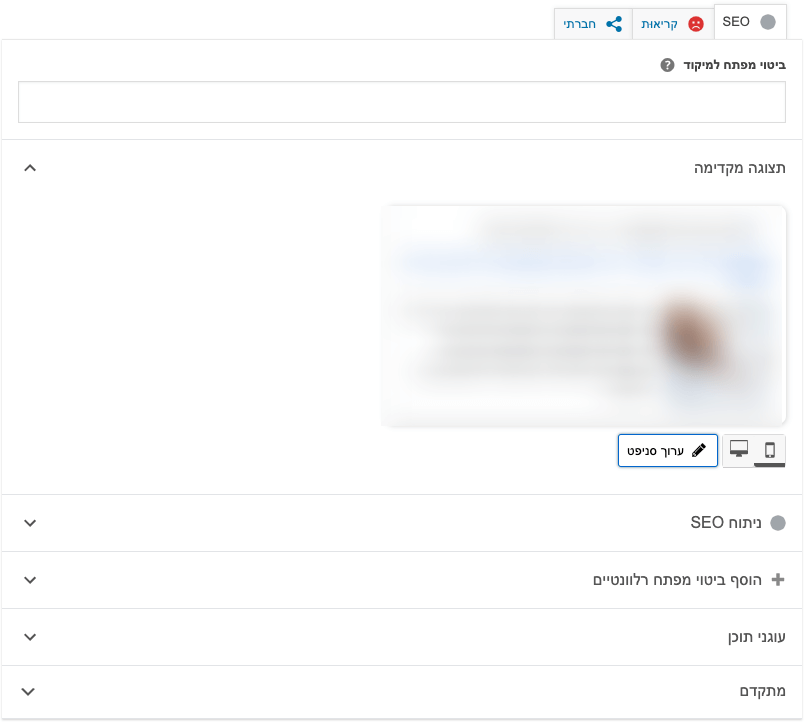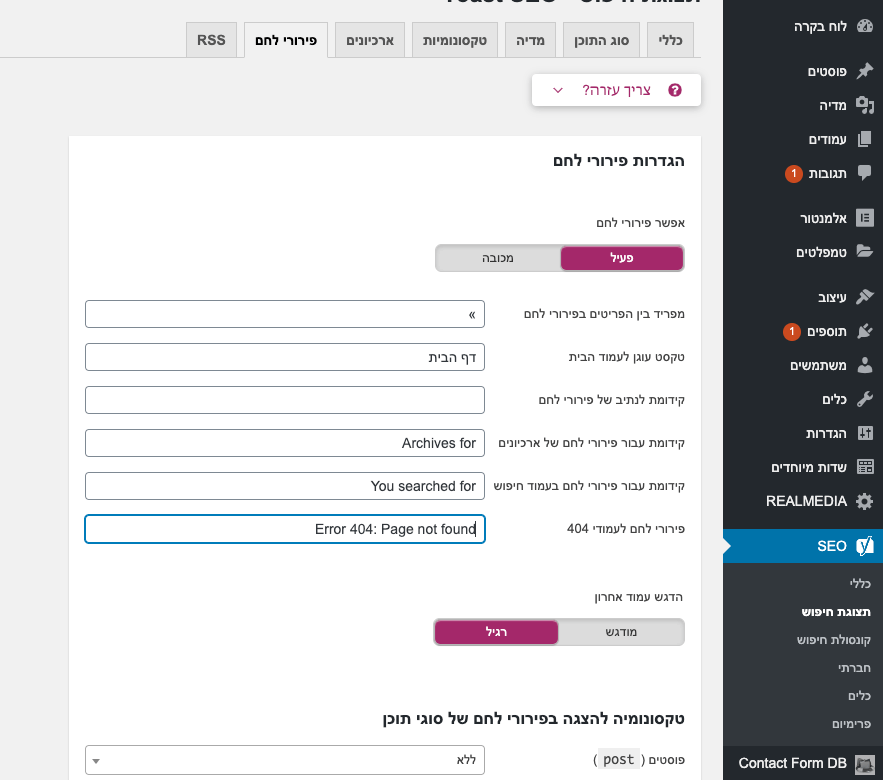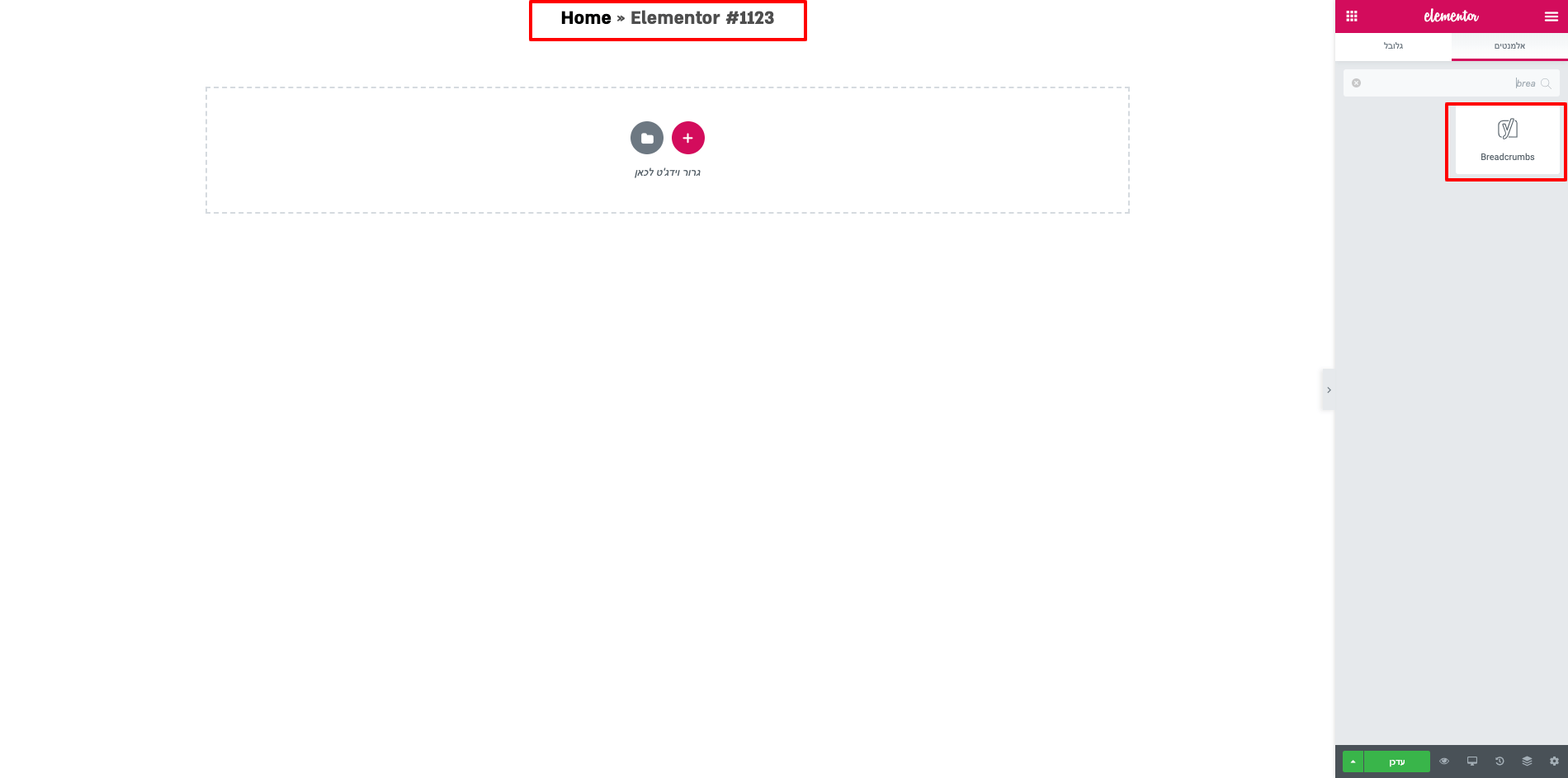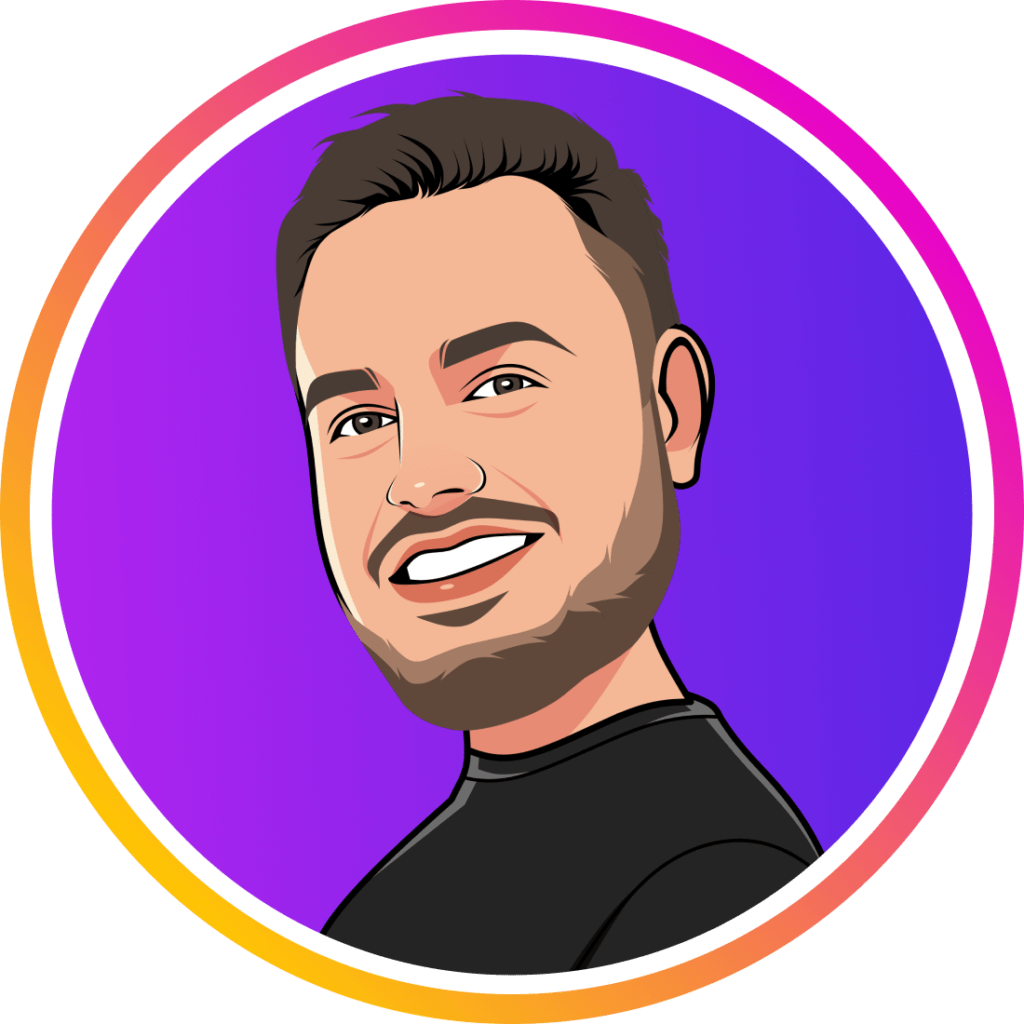תוכן עניינים:
מה הוא התוסף Yoast SEO ולמה אני צריך אותו?
אם אתם בעל אתר אינטרנט או עוסקים בתחום של בניית אתרים או קידום אתרים כדאי שתכירו את התוסף Yoast SEO לעומק, שכן, מדובר בתוסף הפופולרי ביותר לקידום אורגני בוורדפרס.
אחד מיתרונותיו הבולטים ביותר של תוסף הYoast SEO הוא הפשטות של התוסף, התוסף יעזור לכם לשפר את הSEO של האתר בעצמכם גם ללא ניסיון וידע טכני עם ממשק נוח וקל לתפעול.
בנוסף התוסף יחסוך לכם זמן רב ועבודה מיותרת כדי להתאים את האתר לקידום אורגני, והופעה נכונה במנוע החיפוש.
במדריך זה נעבור על כמה וכמה דברים שניתן לעשות בעזרת התוסף כדי לשפר את האופטימיזציה של האתר שלכם לקידום האורגני.
אז איך אני מתחיל לעבוד עם תוסף Yoast SEO?
קודם כל נתקין את התוסף בוורדפרס:
- נכנס ללשונית תוספים בוורדפרס ואז נלחץ על תת הלשונית ״תוסף חדש״.
- בתיבת החיפוש נרשום ״yoast״ ונבחר את התוסף ״יוסט SEO".
- נלחץ על כפתור ״התקן עכשיו״ ונמתין לסיום התקנת התוסף.
- כשהטעינה תסתיים בכפתור ההתקנה יהיה רשום ״הפעלה״, נלחץ על ״הפעלה״ ונסיים את התקנת התוסף.
הגדרות בסיסיות Yoast SEO
לאחר ההתקנה נחל בקביעת כמה הגדרות בסיסיות לתוסף שיעזרו לעשות אופטימיזציית SEO לאתרכם:
נלחץ על הלשונית החדשה הנקראת SEO שנוצרה לנו בצד ימין של וורדפרס , נלחץ על תת הלשונית ״כללי״.
וכעת יפתח לנו לוח הבקרה של התוסף.
בלוח הבקרה ניתן לראות שיש את האפשרות ללחוץ על אשף ההתקנה של yoast, באשף ההתקנה יהיו שאלות הקשורות באתרנו ויעזרו לתוסף לאנדקס אותו בצורה טובה יותר. אין חובה לענות על השאלות באשף אך מומלץ כן לענות על מה שניתן.
נעבור בקצרה על השאלות:
- האם אתר עדיין בשלבי הקמה או כבר פעיל? בכך ידע התוסף אם לאנדקס את האתר במנועי החיפוש, אם האתר עדיין בהקמה תבחרו לא לאנדקס אותו כרגע. אך זכרו, כשהאתר יהיה מוכן ובאוויר יש להפעיל אפשרות זאת.
- מהו סוג האתר? כאן תבחרו את סוג האתר שלכם: האם האתר הוא בלוג, חנות , פרוטפוליו וכדומה.
- ארגון או אדם? בדף זה תבחרו אם הדף מייצג אדם או עסק כאשר אם תבחרו בעסק יהיה לכם אפשרות למלא מידע הקשור בארגון (כמו שם ולוגו הארגון) ובנוסף כתובת של משתמשי המדיה החברתית אם קיימים כאלה כדי לסנכרן בין האתר למדיה החברתית.
- נראות במנועי חיפוש – חלק מאוד חשוב, בדף זה תבחרו מה יוצג במנועי החיפוש, האם העמודים שלכם (עמודי המידע) יופיעו במנוע חיפוש או הפוסטים (מאמרים, בלוג) וגם הטמפלטים באתרכם.
המלצה שלנו? עמודים ופוסטים כמובן בגדר חובה לנראות במנועי החיפוש, על הטמפלטים אפשר לוותר. - האם לאתר יש או יהיו כמה כותבי תוכן? זו בעצם שאלה שבאה למנוע תוכן כפול באתר אם יש.
- הגדרות כותרת – כאן נרשום איך יקראו לאתר בכותרת של מנועי החיפוש ונבחר את מפריד הכותרת (למשל בין שם האתר לדף מסוים) למפריד אין חשיבות לSEO אלא רק לנראות.
- כעת יגיע עמוד של הרשמה לניוזלטר ולאחריו נסיים את אשף ההתקנה של התוסף.
לאחר סיום עדכון אשף ההתקנה של Yoast נכנס ללשונית מאפיינים (עדיין בכללי).
בדף זה נראה תכונות ואלמנטים שיעזרו לנו בקידום האורגני באתר, ניתן להחליט אם אנו מעוניינים להשתמש בהם בעזרת התוסף.
בהמשך המאמר נבין איך הם באים לידי ביטוי ואיך אנו משתמשים בהם:
- ניתוח SEO – זהו בעצם אלמנט שיבדוק את התוכן שאנו רושמים בדפים/פוסטים שלנו, ובאמצעות הניתוח נוכל לדעת אם המאמר שכתבנו אכן טוב מספיק לקידום אורגני.
דוגמאות לפרמטרים שהמנתח יעזור לנו לבחון: ביטויי מפתח, קישורים, אורך הטקסט, אורך תיאור המטא (תיאור הדף למנועי החיפוש- עוד נדבר על זה בהמשך), אורך כותרת ועוד.
הניתוח עובד בצורה של רמזור שמופיע בעמוד הפוסטים/עמודים באתר, כאשר ירוק כמובן אומר שהציון הוא גבוה מאוד למאמר. - ניתוח קריאות – זה אלמנט שבעצם מנתח את ״קריאות הטקסט״, הנראות של הטקסט בעיני הגולש (ללא קשר לתוכן), מאפיינים כמו: אורך משפטים וכותרות משנה.
גם במקרה הזה ניתן לראות את ציון הקריאות בעמוד הפוסטים/עמודים ליד רמזור הSEO. - עוגני תוכן – עוגני תוכן הם הפוסטים או הדפים החשובים ביותר באתרכם שתרצו שיהיו מדורגים במיקום הגבוה ביותר במנועי החיפוש, בדרך כלל מדובר בדפים הארוכים יותר ובעלי התוכן האיכותי ביותר באתרכם.
- מונה קישורים בטקסט – אלמנט זה יתן לנו את האופציה לראות את כמות הקישורים הנכנסים (המופנים ממקורות אחרים למאמר זה) והיוצאים (שאנו מפנים מהמאמר למקומות אחרים) שיש לפוסט שלנו.
נוכל לראות מידע זה בדף ״פוסטים״. - מפות XML – תוסף ה״יוסט״ ייצור עבורכם מפת אתר, בסופו של דבר מפת האתר יכולה לשמש אתכם לכלים כמו google search console.
- אינטגרציית Ryte – אלמנט שבודק אם האתר מאונדקס במנועי החיפוש, בנוסף האלמנט יתריע בפנינו אם יש בעיות שמונעות את אינדוקס האתר.
- תפריט בסרגל הניהול – האם תפריט של התוסף יופיע בתפריט העליון בלוח הבקרה של האתר.
- אבטחה – אפשרות שלא תיתן למחברים באתר להגיע להגדרות מתקדמות של הפוסט (שנעבור עליהן בהמשך המאמר).
זה משהו פנים ניהולי של האתר שנועד אם בנוסף אליכם ישנם עוד אנשים עם גישה להוספת תכנים ועדכון האתר.
![]()
הלשונית האחרונה שנותר לנו לטפל בה היא לשונית ״כלי מנהלי אתרים״:
לכל מנוע חיפוש יש כלי ניהול אתרים אשר נותן מידע רב על מילות מפתח, קישורים, תנועות חיפוש וכדומה.
יוסט SEO נותן את האפשרות לסנכרן את התוסף עם אחד מהכלים הללו של גוגל, ביידו (המתחרה הסינית של גוגל), בינג (של מיקרוסופט) או יאנדקס (המתחרה הרוסי של גוגל).
שימוש בהגדרות Yoast SEO בפוסט/עמוד
לאחר שעברנו על ההגדרות הבסיסיות הגיע הזמן לעבור להגדרות הנמצאות בתוך כל דף/פוסט.
אחרי התקנת התוסף יופיע לנו בכל דף עריכת עמוד האזור הזה:
החלונית הראשונה של ההגדרות נקראת "SEO" (באופן מפתיע), ובה כמה אפשרויות לגבי הפוסט/דף:
- תצוגה מקדימה – תצוגה מקדימה של העמוד במנועי החיפוש, ניתן לראות גם במובייל וגם במחשב. ניתן בנוסף לערוך את הכותרת, את הסלאג (URL) ואת התיאור המטא (התיאור שמופיע במנוע החיפוש) של הדף.
- ניתוח SEO – אחד מהאלמנטים שדיברנו עליו, בדף זה התוסף בעצם נותן לנו הערות קונקרטיות שבעזרתן נוכל לשפר את המאמר.
- הוסף ביטוי מפתח רלוונטים – רלוונטי רק לגרסת הפרימיום בתשלום של התוסף ולכן לא נעבור כך במדריך.
- עוגני תוכן – האם לסמן את הדף כעוגן תוכן (מאמר/עמוד חשוב במיוחד באתר).
- מתקדם – ההגדרות המתקדמות של המאמר, לא מומלץ לגעת בזה כרגע.
החלונית השנייה בהגדרות נקראת ״קריאות״- וזה בעצם אלמנט הניתוח קריאות שעוזר לנו לבדוק את רמת הנראות של המאמר.
החלונית השלישי והאחרונה היא ״חברתי״- בה נוכל לערוך את איך יוכלו לראות הגולשים את הקישור של העמוד ברשתות החברתיות אם נבחר לשתף את העמוד באחת מהן.
הגדרה של פירורי לחם
אלמנט חשוב שגוגל מאוד אוהב והתוסף Yoast מכיל נקרא ״פירורי לחם״.
פירורי לחם הוא בעצם נתיב התוכן שבו הגולש צופה בכל עמוד באתר, למשל אם נכנסתי למאמר שנקרא ״רילמדיה״ בתוך בלוג אז זה יראה בדרך כלל בצורה הזאת:
״דף הבית-> בלוג-> רילמדיה״.
כדי להגיע להגדרות פירורי הלחם בתוסף יש לבחור בתת הלשונית ״תצוגת חיפוש״ תחת לשונית התוסף בוורדפרס,כשנלחץ על תצוגת חיפוש יפתח דף שבראשיתו יהיו כמה לשוניות ואנחנו נבחר ב״פירורי לחם״.
עכשיו נפתח בפנינו עמוד ההגדרות לפירורי הלחם, כמובן שאם פירורי הלחם לא מאופשרים אז נלחץ על הכפתור ״פעיל״ כדי להפעיל אותם.
נעבור על האפשרויות המשמעותיות בדף:
- טקסט עוגן לעמוד הבית – אתם יכולים לשנות כאן איך דף הבית יקרא בפירורי הלחם (דף הבית/בית/כל מה שעולה לראשכם).
- קידומת עבור פירורי לחם של ארכיונים/עמוד חיפוש/404 – תוכלו לשנות איך יראו סוגי הדפים האלה בפירורי הלחם.
- הדגש עמוד אחרון- אפשרות שהעמוד שהגולש נמצא בו יופיע כמודגש בפירורי הלחם.
- פוסטים (תחת טקסנומיה להצגה בפירורי לחם של סוג תוכן) – האם בפירורי הלחם לפני שם הפוסט תופיע קטגוריה/תגית/סוג תוכן.
חשוב לציין: כדי שפירורי הלחם באמת יופיעו באתר יש להוסיפם לקוד האתר או באמצעות אלמנטור (יש אלמנט של פירורי לחם yoast).
הדרך ל SEO מוצלח אכן עוברת דרך Yoast
במדריך זה עברנו על נושאים רבים הקשורים לתוסף, וישנם גם תוספים נוספים לYoast שעולים כסף שבשלב מתקדם יותר אולי יהיו מועילים בשבילכם.
כמובן שהתוסף לבד לא ידרג אתכם בדרך פלא במקום הראשון בגוגל, אבל להשתמש בתוסף הוא הבסיס שלכם להצלחה בתחום ה-SEO.
התוסף מאנדקס את האתר, עוזר לכם לכתוב מאמרים טובים יותר ועוזר לאופטימיזציית האתר.
לכן אין ספק שהשימוש בתוסף מתאים גם לכם.